随着现代办公越来越依赖于网络环境,办公本通过以太网连接上网的需求日益增加。拥有稳定的网络连接对于办公效率和数据传输都至关重要。如何高效地使用办公本连接...
2025-06-05 25 以太网
在现代数字化工作环境中,以太网是连接个人电脑、服务器、路由器等网络设备的主要方式之一。不过,尽管以太网连接通常较为稳定,但用户有时仍会遇到连接问题。本文将为您介绍以太网连接问题的常见原因和解决步骤,确保您能够快速恢复网络连接。
在深入探讨之前,我们先简要概述可能导致以太网连接问题的几个常见原因及其解决方法:
1.网线问题:检查网线是否正确连接且没有损坏。
2.端口故障:尝试将网线插入其他端口或更换网线。
3.驱动程序问题:更新或重新安装网络适配器驱动程序。
4.IP地址冲突:检查和更改IP地址设置。
5.网络设备故障:重启路由器或交换机。

1.检查网线连接
请确保网线连接正确。请检查网线是否牢固地插在电脑和路由器或交换机的端口上。有时,网线可能因为松动或损坏而无法正常工作。尝试拔下网线并重新插入,或者用另一根网线进行测试。
2.确认网络适配器状态
进入电脑的设备管理器,确认网络适配器的状态。如果网络适配器被禁用,您需要启用它。如果适配器显示正常,但仍有问题,尝试右击并选择“更新驱动程序软件”。
3.更新网络适配器驱动程序
驱动程序过时或损坏是常见的网络问题原因。访问电脑制造商的官方网站,下载并安装最新的网络适配器驱动程序。如果您不确定如何操作,可以使用驱动程序更新工具自动寻找并安装更新。
4.检查IP地址设置
有时,IP地址冲突会阻止设备连接到网络。在Windows系统中,可以使用命令提示符运行`ipconfig`命令查看当前IP地址。如果发现IP地址冲突,可以更改网络适配器的IP地址设置或设置为自动获取IP地址。
5.网络设备重启
有时,网络问题可能是由路由器或交换机故障引起的。尝试重启这些设备,通常通过按设备背面的“重启”按钮或关闭电源,等待几分钟后再重新开启。
6.诊断和解决问题
如果上述步骤未能解决问题,可以使用Windows内置的网络故障诊断工具。在“控制面板”中搜索“网络故障诊断”并运行。工具将尝试识别并解决问题。
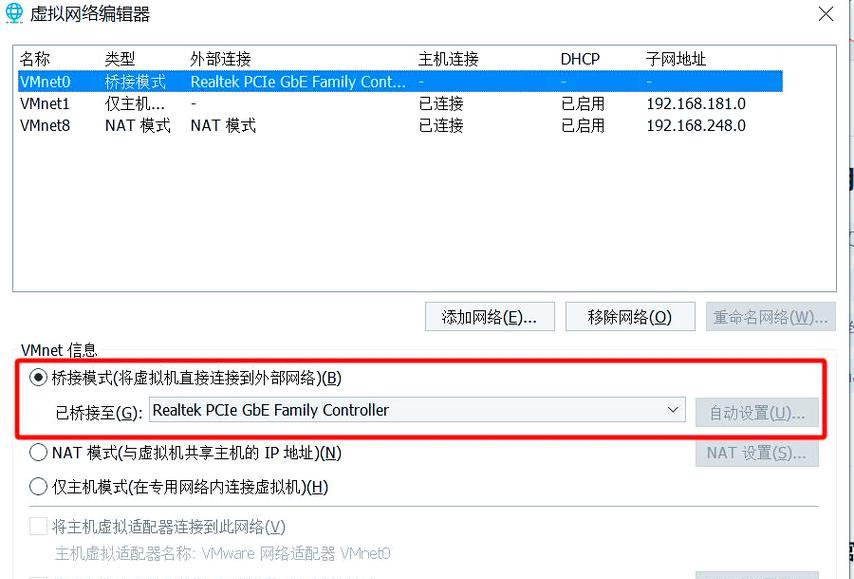
检查网卡硬件
如果以上步骤均无效,可能是网卡硬件问题。您可以尝试将网卡插入另一台电脑,或者在电脑中安装新的网卡。
网络适配器的高级设置
在设备管理器中,您可以进行一些高级设置,如更改网卡的电源管理设置或调整TCP/IP协议的设置。不过,请谨慎操作,错误的设置可能会导致更严重的网络问题。
以太网的未来
随着无线网络技术的发展,有观点认为以太网将逐渐被取代。然而,以太网因稳定性和速度优势,在许多应用场景中仍然不可或缺。
实用技巧
定期维护:定期检查网络连接和设备,及时更新驱动程序。
网络文档:记录网络配置,方便快速恢复设置。
专业支持:如自行解决困难,寻求专业网络支持。

本文旨在为您提供解决以太网连接问题的全面指南。在阅读过程中,如果您遇到任何问题或需要进一步的帮助,请随时提出。我们致力于为您提供详实、有用的内容,确保您能够顺利解决网络连接问题。
通过以上所述,相信您已经能够掌握识别和解决以太网连接问题的基本方法。在实践中遇到问题时,请按照这些步骤一一排查,希望您能够迅速恢复稳定的网络连接。
标签: 以太网
版权声明:本文内容由互联网用户自发贡献,该文观点仅代表作者本人。本站仅提供信息存储空间服务,不拥有所有权,不承担相关法律责任。如发现本站有涉嫌抄袭侵权/违法违规的内容, 请发送邮件至 3561739510@qq.com 举报,一经查实,本站将立刻删除。
相关文章

随着现代办公越来越依赖于网络环境,办公本通过以太网连接上网的需求日益增加。拥有稳定的网络连接对于办公效率和数据传输都至关重要。如何高效地使用办公本连接...
2025-06-05 25 以太网
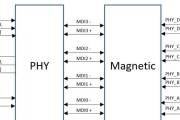
在我们这个高度数字化的时代,网络连接已经成为我们生活和工作中不可或缺的一部分。以太网作为一种稳定的有线网络连接方式,为用户提供了可靠的数据传输速度。但...
2025-05-31 24 以太网
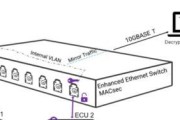
随着信息技术的飞速发展,网络已经成为我们日常生活中不可或缺的一部分。以太网连接作为最基本的网络连接方式之一,它的配置对于确保网络的稳定与效率至关重要。...
2025-05-08 26 以太网

在现代数字生活中,网络连接的稳定性和速度对我们的工作和娱乐至关重要。要实现这一点,选择正确的以太网网线类型至关重要。本文将详细探讨适合电脑使用的以太网...
2025-04-20 36 以太网
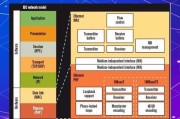
在数字化时代,网络已成为我们日常生活与工作中不可或缺的一部分。以太网连接作为最常用的网络连接方式之一,其稳定性和可靠性直接关系到我们的工作和学习效率。...
2025-04-18 94 以太网
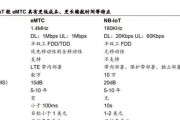
在当今的信息时代,网络技术的应用变得越来越普及,而以太网作为其中的核心技术之一,其性能的衡量标准—吞吐量,是网络工程师及IT专业人士经常关注的指标。了...
2025-04-16 36 以太网